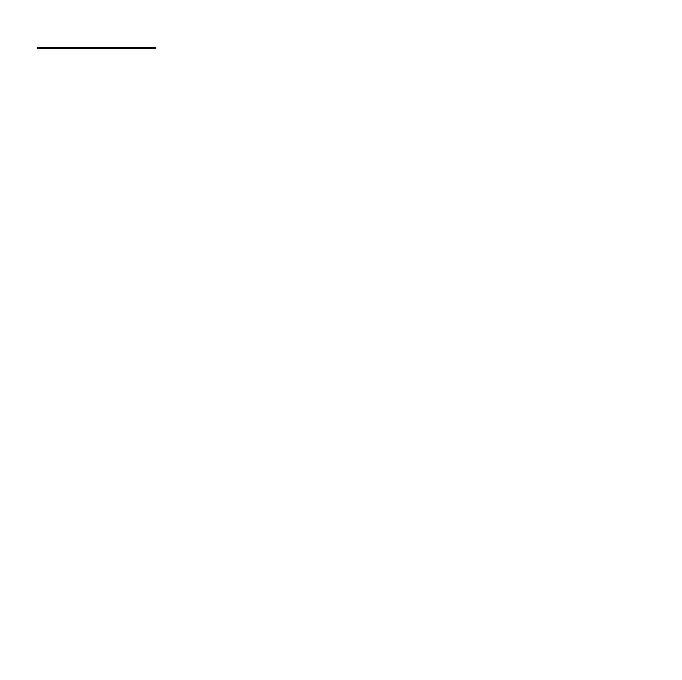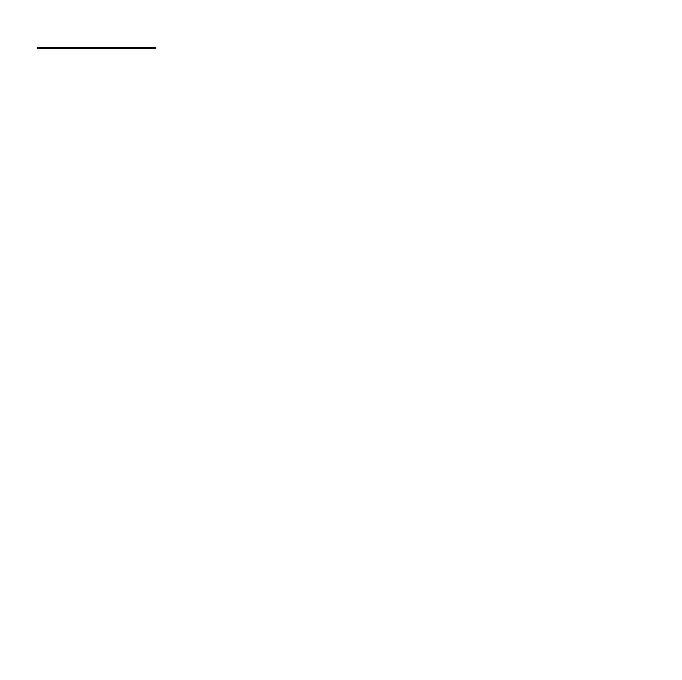
108
www.hellomoto.com
Algunas funciones del teléfono móvil
dependen de las capacidades y
configuraciones de la red de su operador. Por
otro lado, puede que su operador no haya
activado algunas funciones y/o la
configuración de la red de su operador limite
en cierta forma la funcionalidad de las
mismas. Póngase en contacto siempre con
su operador para consultar la disponibilidad
y la funcionalidad. Todas las funciones,
funcionalidades y otras especificaciones del
producto, así como la información contenida
en esta guía del usuario, se basan en la
información más reciente disponible y se
consideran como precisas en el momento de
la publicación. Motorola se reserva el
derecho de cambiar o modificar cualquier
información o especificación sin previo aviso
u obligación.
MOTOROLA y el logotipo de la M estilizada
están registrados en la Oficina de Patentes y
Marcas Registradas de Estados Unidos. Las
marcas comerciales Bluetooth pertenecen a
sus respectivos propietarios y son utilizadas
por Motorola, Inc. bajo licencia. Java y todas
las demás marcas basadas en Java son
marcas comerciales o marcas registradas de
Sun Microsystems, Inc. en los EE. UU. y en
otros países. Microsoft y Windows son
marcas comerciales registradas de Microsoft
Corporation; Windows XP y Windows Media
son marcas comerciales de Microsoft
Corporation. Macintosh es una marca
registrada de Apple Computer, Inc. iTunes es
una marca registrada de Apple Computer
Inc., registrada en los EE. UU. y otros países.
Quedan reservados todos los derechos.
Todos los demás nombres de productos o
servicios pertenecen a sus respectivos
propietarios.
© 2008 Motorola, Inc. Quedan reservados
todos los derechos.
Precaución:
Los cambios o modificaciones
realizados en el teléfono móvil que no se
hayan aprobado expresamente por Motorola
invalidarán la autorización del usuario para
utilizar el equipo.
Advertencia legal sobre los derechos de
autor del software
Los productos de Motorola descritos en esta
guía pueden contener software de Motorola
o de terceros, grabado en memorias de
semiconductores u otro tipo de materiales,
protegido por derechos de autor. Las leyes
de los Estados Unidos y de otros países
otorgan a Motorola y a -otros fabricantes de
software ciertos derechos exclusivos sobre el
software protegido por derechos de autor,
como los derechos exclusivos de
distribución o reproducción de dichos
productos de software. En virtud de ello,
cualquier software protegido por los
derechos de autor contenido en los
productos de Motorola no podrá ser
modificado, distribuido, reproducido ni se le
podrá aplicar ingeniería inversa según lo
establecido por ley. Además, la compra de
productos Motorola no debe considerarse
como una licencia, directa o por implicación,